Panduan lengkap cara-cara buat blog percuma guna Blogger berserta dengan gambar sebagai rujukan.
Info ringkas, blogger dimiliki oleh Google dan dikenali juga sebagai ‘Blogspot’.
Jika anda memilih blogger sebagai platform blog, panduan cara membuat blog di Blogger ini khas untuk anda.
2 topik utama yang akan dijelaskan dalam post ini iaitu:
- Cara buat blog baru - 3 langkah mudah untuk buat blog
- Panduan pengurusan blog - cara buat post/page, install dan ubahsuai blog
Mari mulakan!
Cara buat blog baru
Bahagian ini menerangkan cara buat blog baru di blogger dengan 3 langkah mudah.
Langkah 1 Lawati halaman blogger.com
Lawati halaman berikut: www.blogger.com/about/
Klik pada butang ‘CREATE YOUR BLOG‘:
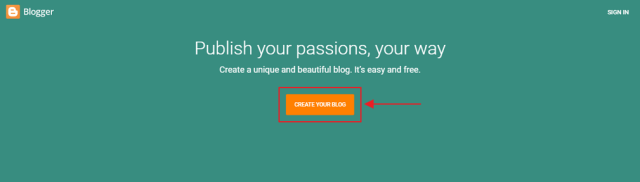
Paparan seterusnya akan meminta anda untuk login masuk ke dalam akaun Google (gmail) anda.
Login masuk meneruskan.
Langkah 2 Confirm Your Profile
Jika ini merupakan kali pertama anda buat blog di blogger, anda akan diminta untuk menetapkan nama profail anda:
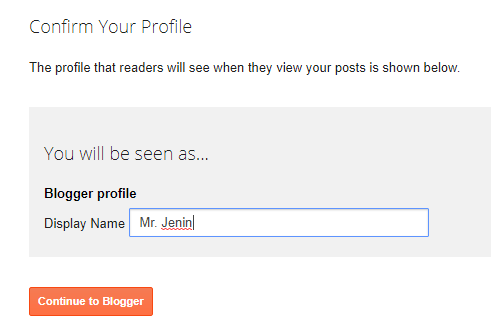
Anda boleh letakkan nama anda atau nama samaran/nama pena. Bergantung kepada tujuan anda buat blog.
Jika anda sebeleum ini pernah buat blog @ telah menetapkan nama profile, anda akan skip langkah ini dan terus ke langkah 3.
Untuk teruskan klik pada butang ‘Continue to Blogger‘
Langkah 3: Create New Blog
Klik pada butang ‘CREATE NEW BLOG’ untuk buat blog baru.
Paparan seperti berikut akan muncul:
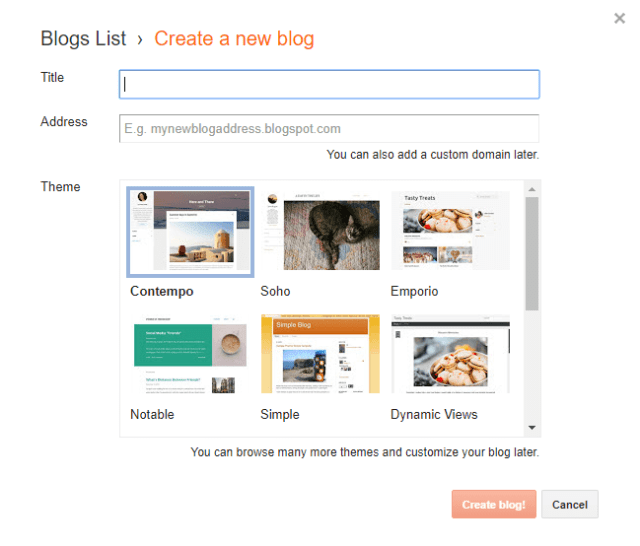
Terdapat 3 bahagian yang perlu dilengkapkan:
- Title: Nama blog anda
- Address: Alamat url blog anda. Masukkan nama url pilihan anda kemudian klik pada pilihan yang diberikan
- Theme: Pilih tema untuk blog anda. Anda boleh ubah semula kelak jika tak berkenaan
Klik pada butang ‘Create blog!’ dan blog anda sudah siap!
Mudah bukan? Teruskan membaca jika anda perlukan panduan untuk cara buat post, ubahsuai blog dan sebagainya
Pengenalan panel admin blogger
Berikut merupakan paparan panel admin blogger:
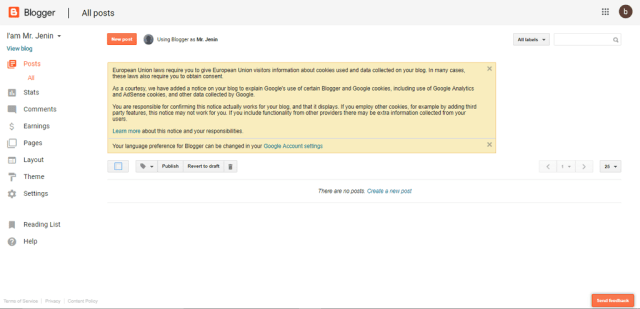
Pada sebelah kiri terdapat beberapa menu utama:
- Posts - Buat post atau edit post yang sedia ada
- Stats - Lihat analisis trafik ke blog anda
- Comments - Tempat anda menguruskan komen-komen
- Earnings - Selepas tahap tertentu anda boleh memohon adsense untuk mendapatkan pendapatan sampingan bagi blog anda
- Pages - Buat dan edit page sedia ada
- Layout - Untuk ubahsuai paparan blog anda. Bahagian ini bergantung pada theme yang anda pilih
- Theme - Untuk anda menukar theme (tema) blog anda
- Settings - Bahagian setting
Kita tidak akan pergi ke semua bahagian - hanya beberapa bahagian penting untuk membolehkan anda menguruskan blog blogger anda.
Cara buat post & page
Sebelum itu tahukah anda apa bezanya post dengan page?
Beza Post dengan Page
Post adalah artikel yang disusun mengikut tarikh diterbitkan. Yang paling baru terletak diatas.
Apabila anda ingin membuat artikel contohnya ’12 Kelebihan Cukup Tidur untuk Lelaki’, artikel ini adalah post.
Post selalunya mempunyai ruangan komen pada bahagian bawah untuk interaksi anda dengan pembaca.
Post juga boleh diasingkan mengikut kategori dan tag.
Page pula adalah dikhaskan untuk isi kandungan statik, yang mana kandungannya mungkin kekal (jarang diubah) seperti ‘tentang saya’, ‘polisi syarikat’, ‘terma dan syarat’ dan sebagainya.
Page tidak boleh diasingkan mengikut kategori atau tag.
Gunakan panduan ini untuk anda menentukan jenis kandungan yang anda mahu buat.
Cara buat post
Klik pada menu Post yang terletak pada sebelah kiri panel admin blogger anda:
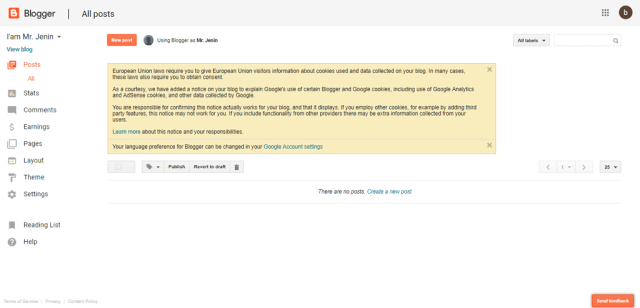
Seterusnya, untuk buat post baru klik pada butang ‘New post‘.
Berikut merupakan paparan ruangan untuk anda buat/edit post:
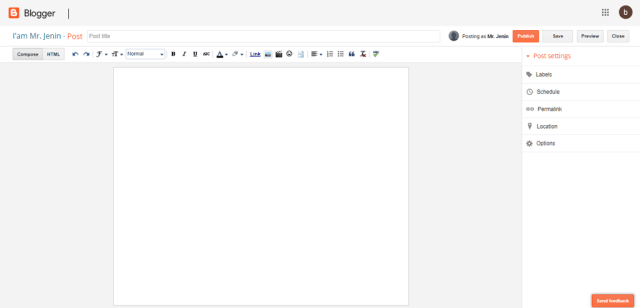
Pada bahagian atas terdapat ruangan bernama Post title. Ruangan ini untuk tajuk post anda.
Pada bahagian tengah, terdapat kotak putih untuk anda masukkan isi post anda (seperti words).
Klik pada bahagian tersebut untuk mula menaip.
Contonhya saya nak buat post bertajuk ‘Hikayat Mat Jenin: Semua cerita yang anda dengar tidak Benar!’
Kemudian saya masukkan isi kandungannya.
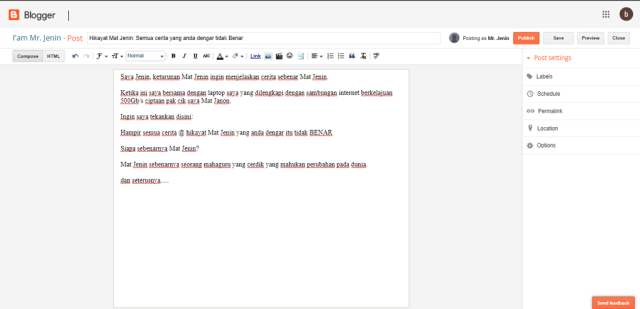
Berikut merupakan post yang belum ada tambahan apa-apa stail.
Pada ruangan atas tempat anda memasukkan isi post (content) terdapat beberapa pilihan untuk menjadikan post anda kelihatan lebih menarik seperti pilihan untuk bold, italic, warna tulisan, masukkan gambar, masukkan link dan sebagainya…
Anda boleh cuba satu persatu fungsi pilihan tersebut.
Sebagai contoh post saya tadi saya besarkan tajuk, masukkan format blockquote dan masukkan gambar:
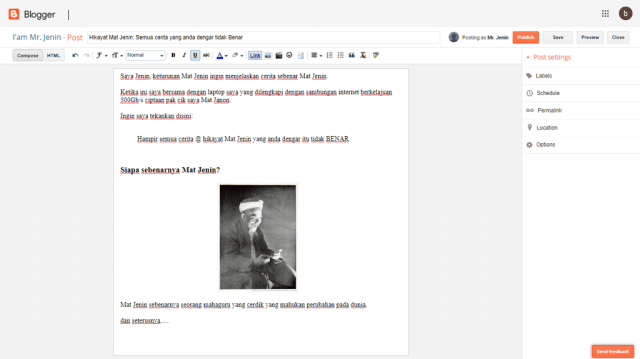
Untuk melihat bagaimana paparan umum post anda klik pada butang Preview yang terletak pada penjuru kanan atas ruangan post editor anda:
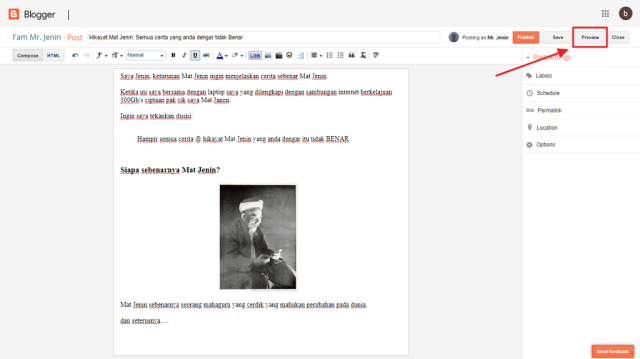
Sebelum anda Publish post anda, anda boleh membuat beberapa lagi perubahan (setting) untuk post tersebut melalui pilihan ‘Post settings’ yang terletak pada ruangan sebelah kanan post editor anda.
Antara post setting yang ada adalah:
- Labels - Ringkasnya, label adalah kategori
- Schedule - Anda boleh tetapkan untuk post sekarang atau set masa
- Permalink - Untuk anda ubah url post
- Location - Set lokasi
- Option - buka/tutup bahagian komen dan option berkaitan dengan cara compose komen
Setelah siap post anda boleh publish dengan menekan butang ‘Publish‘ yang terletak pada penjuru atas kanan.
(Juga boleh tekan butang ‘Save’ untuk simpan jika post anda belum siap)
Cara buat page
Cara buat page sama seperti cara buat post.
Pada menu sebelah kiri, klik pada Pages > New page.
Ada boleh rujuk pada bahagian cara buat post untuk panduan. Caranya sama sahaja.
Yang berbeza hanyalah pada bahagian setting - ‘Page settings‘ yang terletak pada sebelah kanan page editor.
Pada bahagian page settings hanya terdapat 1 bahagian sahaja, Option untuk komen dan cara compose komen.
Siap untuk bahagian cara buat post dan page. Seterusnya cara untuk mengubah paparan blog blogger anda agar kelihatan lebih menarik @ bersesuaian dengan tajuk blog anda.
Cara ubahsuai paparan blog
Pertama sekali anda perlu pilih theme (tema) yang bersesuaian dengan tajuk blog anda.
Contohnya anda blog makanan atau travel lebih kepada persembahan dalam bentuk bergambar oleh itu pilih theme yang boleh membuat paparan gambar yang menarik.
Kemudian anda ubah layout sehinggalah berkenaan dengan paparan impian anda.
Pilih & set theme
Pada menu sebelah kiri panel admin blogger anda, klik pada ‘Theme‘
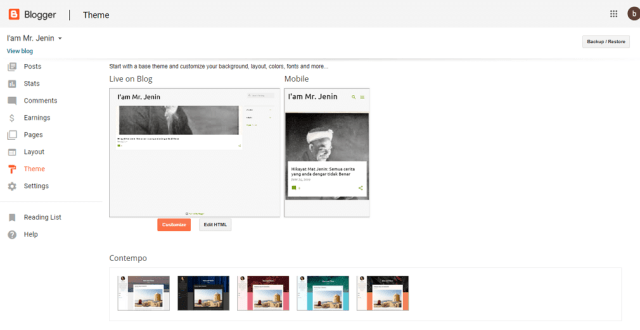
Dalam bahagian theme, ruangan paling atas adalah contoh paparan blog anda di PC dan juga handphone (mobile).
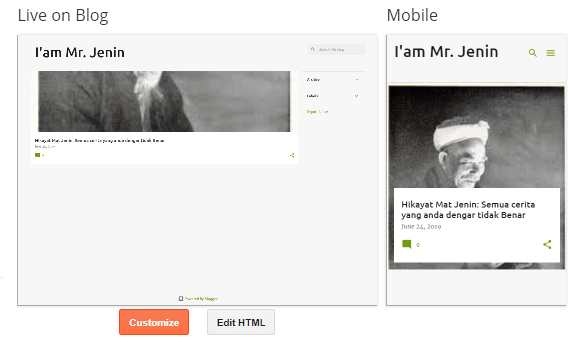
Bahagian bawah pula adalah pilihan theme yang ada untuk anda pilih:
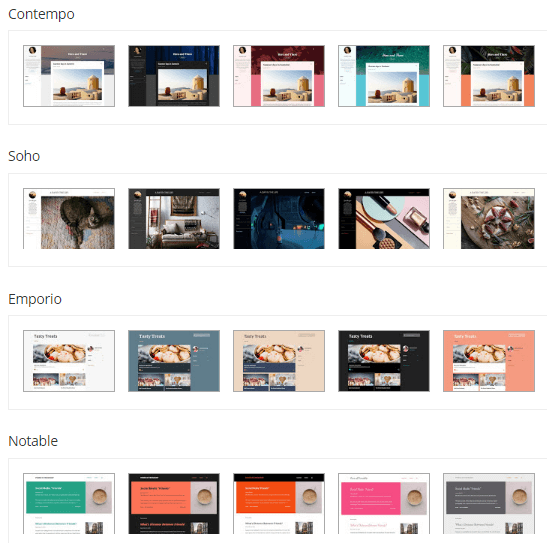
Klik pada theme pilihan anda. Contoh paparan untuk theme tersebut akan keluar:
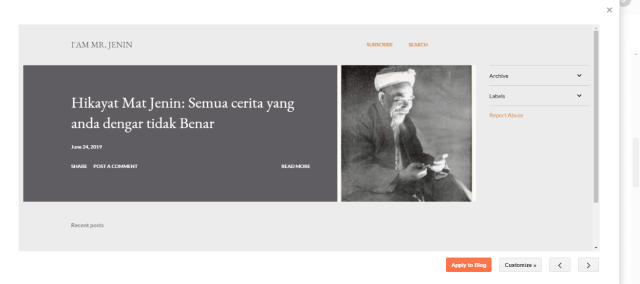
Untuk pilih theme klik pada butang ‘Apply to Blog‘.
Bagaimana pula jika anda mahu guna theme lain, selain daripada pilihan yang sedia ada dalam blogger?
Cara Install Custom Theme
Mungkin anda tak mahu guna theme yang disediakan oleh blogger. Anda ada theme blogger sendiri dan mahu gunakan theme tersebut.
Untuk menggunakan theme tersebut anda perlu upload fail xml theme tersebut ke blogger.
Dalam bahagian theme, klik pada butang ‘Backup/Restore‘:
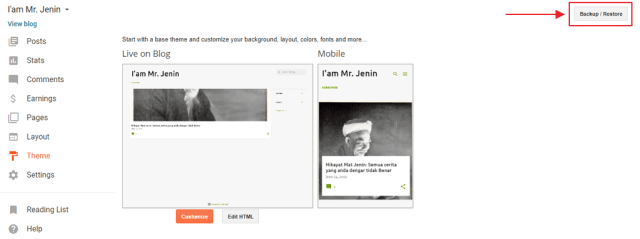
Seterusnya, klik pada butang ‘Choose File’, cari fail tersebut dan klik pada butang ‘Upload’.
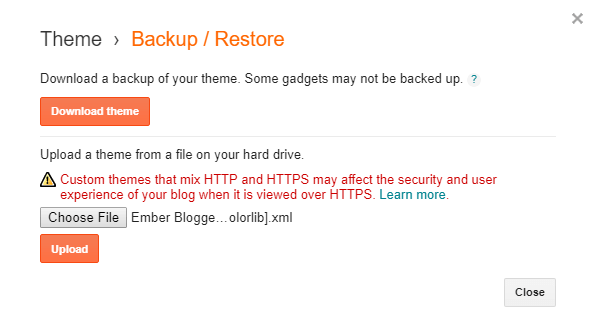
Pengubahsuaian Paparan blog
Selepas pilih theme yang anda mahu, mungkin anda mahu mengubah sedikit ‘persembahan’ atau rekabentuk theme anda.
Contohnya anda mahu set menu, tambah atau buang widget pada sidebar dan sebagainya.
Untuk melaksanakan tujuan ini melalui 2 cara:
- Melalui ‘Layout’
- Menggunakan ‘Blogger Theme Designer’
Untuk mengubah ‘Layout’ klik pada menu ‘Layout’ yang terletak pada sebelah kiri panel admin blogger anda.
Blogger theme designer pula boleh diakses melalui bahagian theme. Klik pada butang customize yang terletak dibawah ruangan ‘preview’:
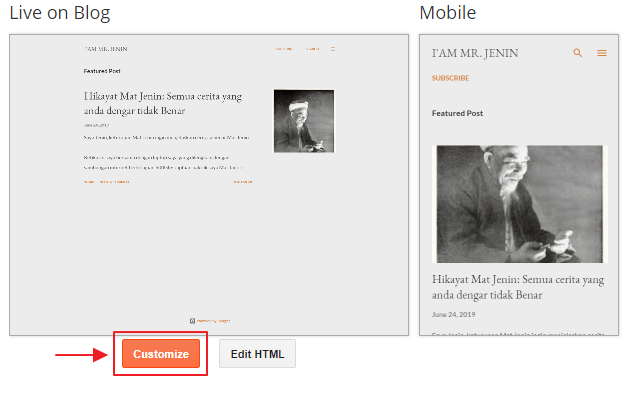
Selesai untuk perkara asas yang perlu anda tahu untuk cara membuat blog di blogger.
Diharap post ini dapat membantu anda. Jika terdapat sebarang pertanyaan nyatakan dalam ruangan komen dibawah.
Jangan lupa kongsikan!

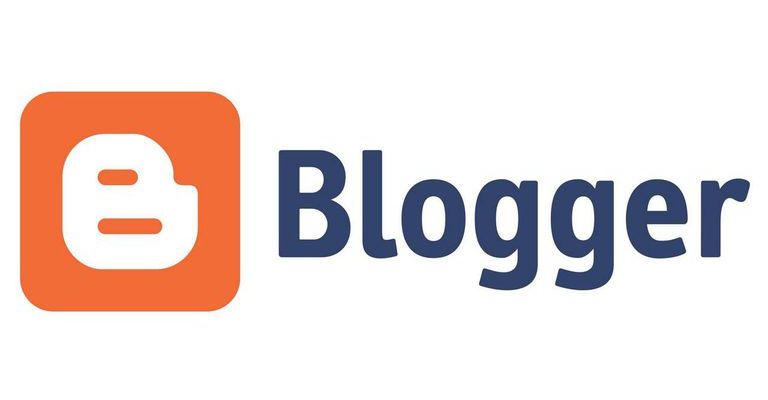
Salam,tumpang tanya page tu macam cerita tentang kita ke. Adakah page tu macam biodata kita.
Saya kurang faham
Exciting
Berapa lama ye ambik masa untuk google crawl ke link?
1. Ping website anda.
2. Kongsi link artikel anda di media sosial.
3. Selalu update blog anda.
Google akan selalu crawl website anda!
salam nak tnya.. saya try buat blog tp bila google xjumpa dalam carian.. mcm mana ye.?
Maksudnya blog yang telah dibuat tak keluar dalam carian google ke?
Assalamualaikum, soalan yang sama. xkeluar google
Untuk keluar dekat Google search, kena ambil masa. Kena tunggu Google crawl ke link…
Yes saya pon hadapi masalah yang sama
artikal yang bagus… tq ya.
Maaf, kalau post saya faham..perkara yang kita update sehari-hari. Kalau page tu lebih kepada kategori ke? Sebagai contoh, sayabada 3 perkara berbeza.
1. Celoteh saya
2. Pendidikan
3. Agama
Jadi tiga perkara itulah saya jadikan sebagai page kan? Betulkah pemahaman saya tentang page ni?
Ya betul tuan, Page boleh dijadikan sebagai kategori. Bermaksud ia adalah page yang menyenaraikan semua post dalam kategori tersebut. Yang sebenarnya page tersebut tidak mempunyai isi tapi sekadar sebagai rumah kepada post-post dalam kategori tersebut.
Salam, boleh tahu tak apa beza new post dengan pages?
Hai, post tu yang kita buat tiap hari, yang update selalu, contoh post “5 pencuci muka terbaik”, “review produk X” dan sebagainya. Page tu biasanya digunakan untuk halaman statik..contohnya halaman tentang saya, halaman terma dan syarat, halaman produk dan sebagainya.
Puas hati..
Saya faham..terima kasih